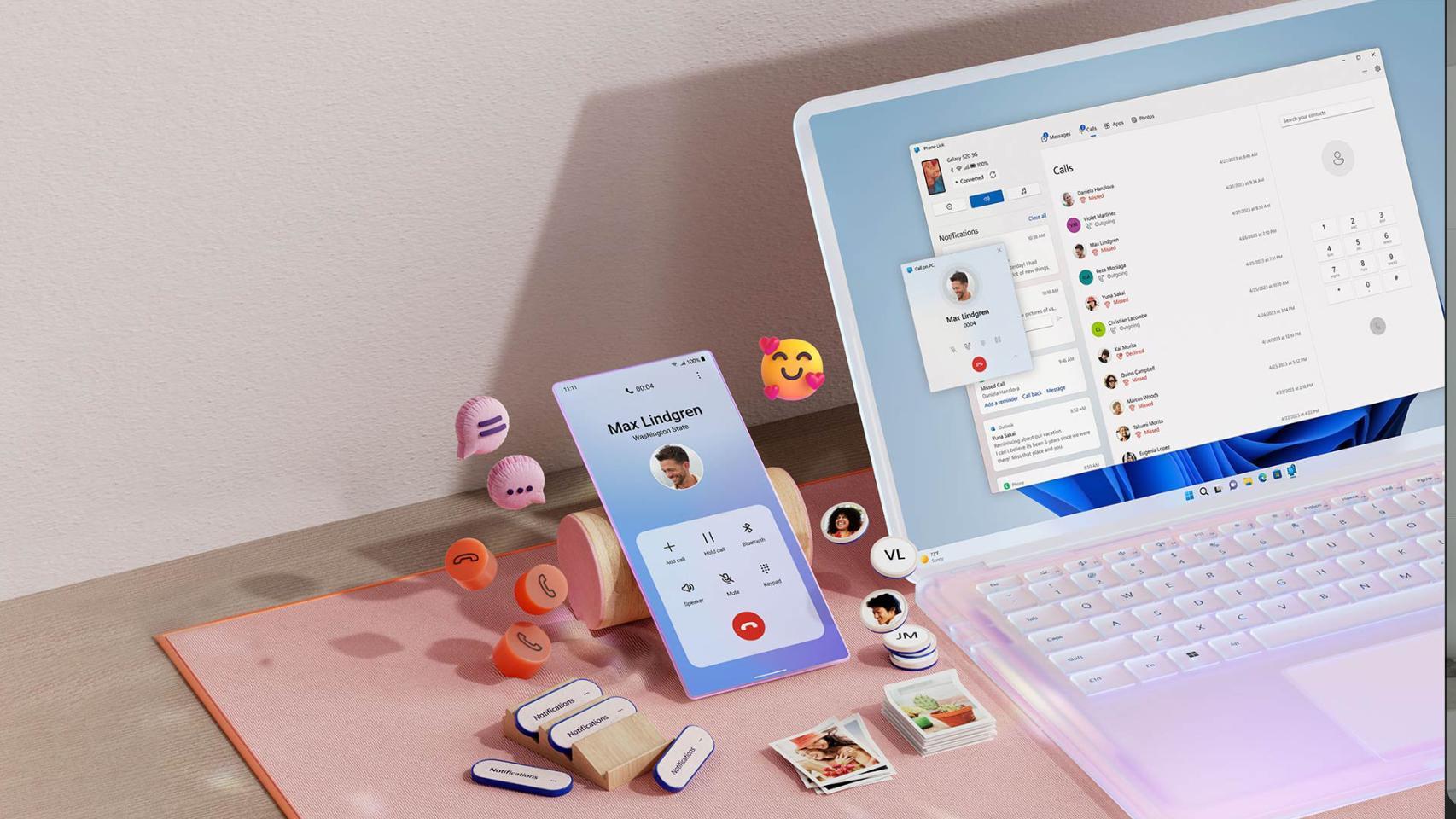Los ajustes rápidos en Android se pueden modificar y personalizar como quieras
Cuatro formas de personalizar los ajustes rápidos de notificaciones en Android
Como siempre, Android ofrece un gran número de posibilidades en cuanto a personalización, hoy vas a aprender a modificar a tu gusto los ajustes rápidos de las notificaciones.
Noticias relacionadas
Cuando bajas la barra de notificaciones puedes acceder a una sección con los ajustes rápidos, mediante los cuales puedes llevar a cabo acciones como apagar o encender el WiFi o activar el modo lectura, pero sin tener que acceder a la aplicación de Ajustes.
Este panel de ajustes rápidos se puede personalizar de diferentes maneras, ya sea con las posibilidades que ofrece el sistema, o bien mediante aplicaciones de terceros, por lo que hay bastantes opciones si quieres dejarlo a tu gusto.
1. Añade y elimina ajustes rápidos sin descargar nada
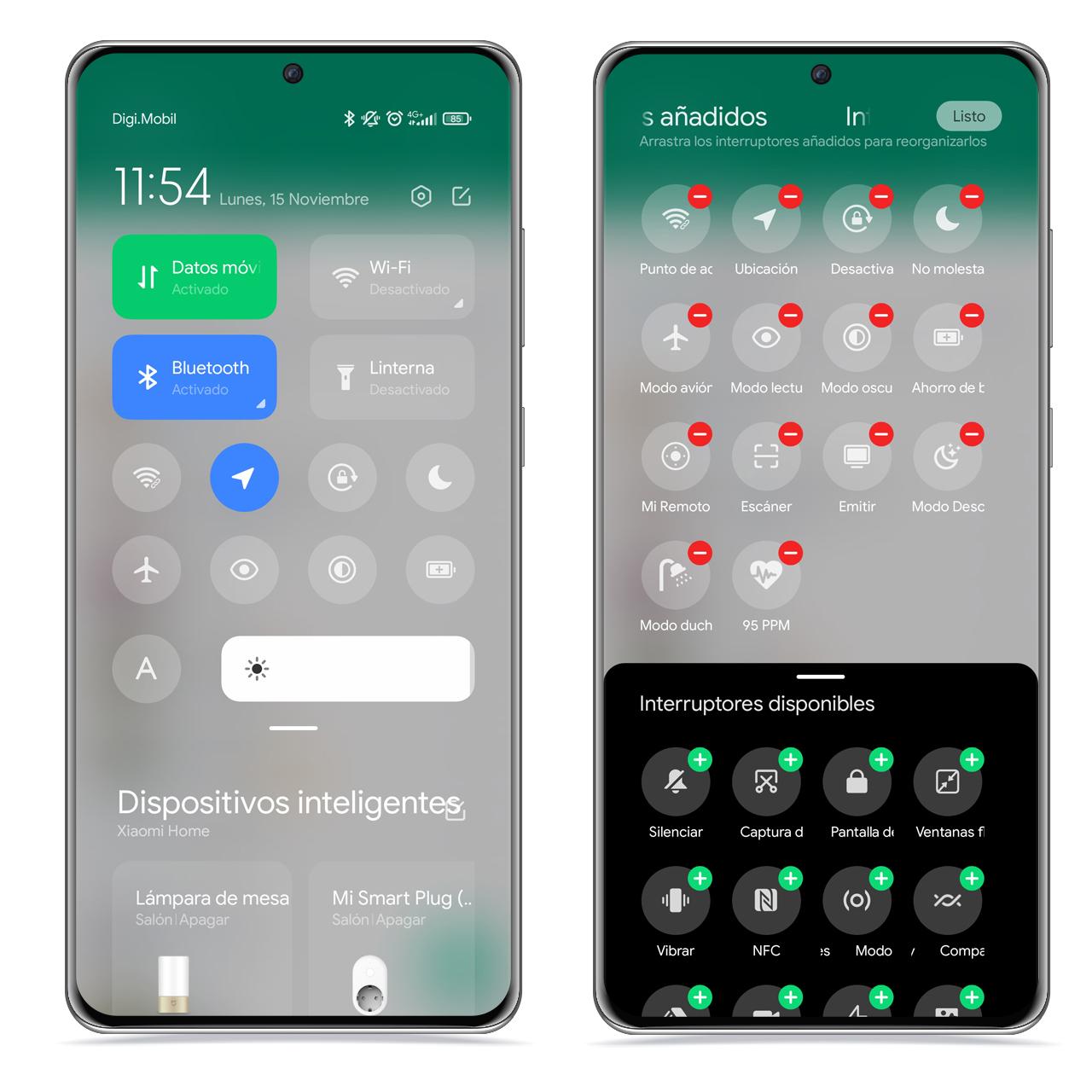
Ajustes rápidos en Android El Androide Libre
Sin necesidad de instalar nada, y según el fabricante de tu dispositivo, puedes modificar los ajustes rápidos, así como su orden, de manera que tengas a la vista los que vayas a usar más, por lo que es un gran ajuste para dejar el móvil completamente a tu gusto. Para ello solo tienes que hacer esto:
- Baja la barra de notificaciones.
- Accede al panel de ajustes rápidos.
- Pulsa en el botón de editar.
- Arrastra dentro y fuera los ajustes rápidos que quieras.
Gracias a esto, podrás elegir la posición de los ajustes rápidos, algo que puede venirte muy bien, ya que puedes colocar algunos como la linterna, el modo nocturno o el ahorro de batería en las posiciones más accesibles, para que puedas llegar a estas de manera rápida.
2. Utiliza Quick Settings
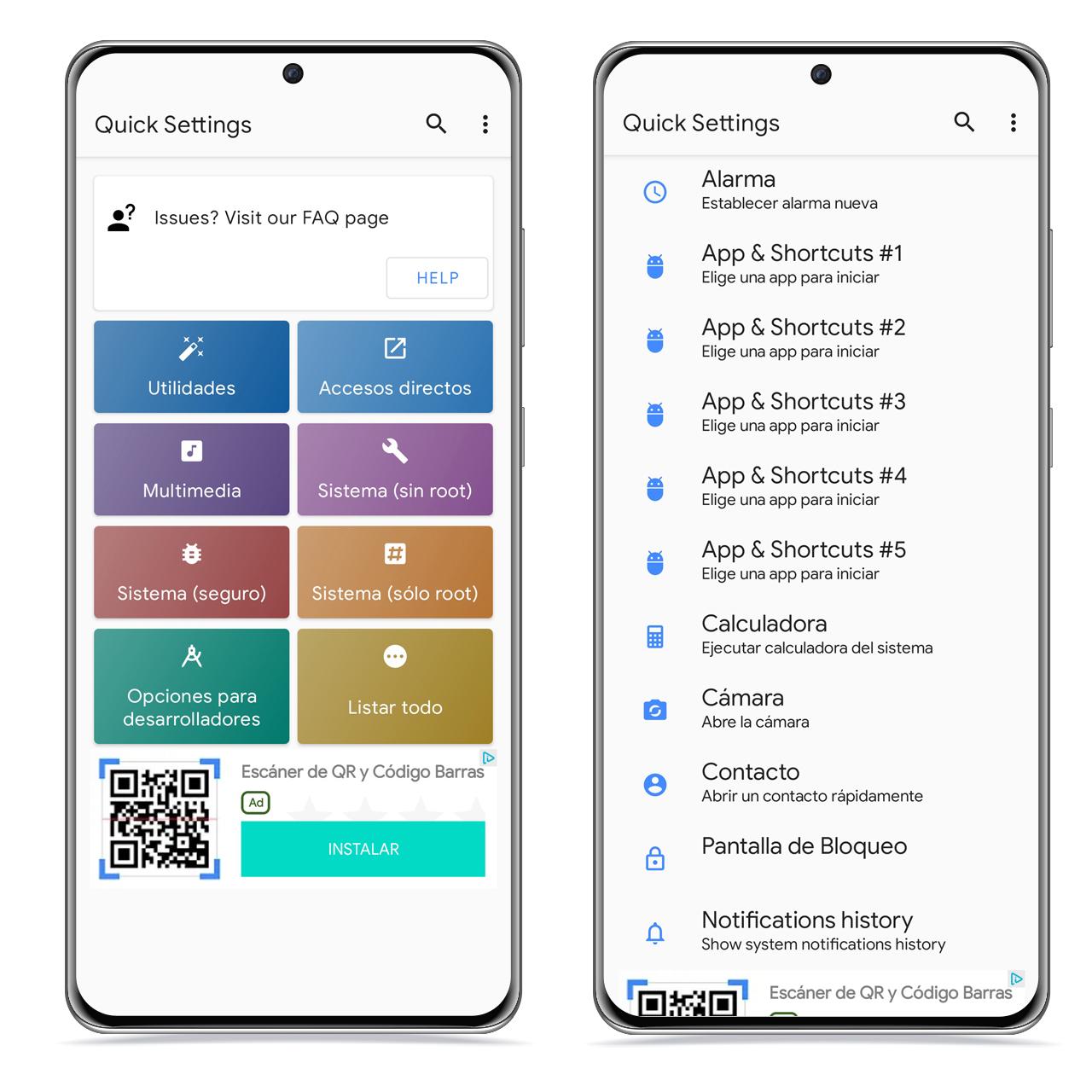
Quick Settings El Androide Libre
Quick Settings es una aplicación de lo más interesante, con la cual vas a poder añadir nuevos ajustes rápidos a las opciones del sistema, permitiéndote añadir algunos que antes no estaban, lo cual ofrece muchas posibilidades.
Para ello, tan solo tienes que descargar la aplicación desde Google Play, y cuando abras esta, solo necesitarás activar los "tiles" que desees añadir al panel de ajustes rápidos.
Una vez los hayas activado, únicamente tienes que seguir los pasos del primer método para añadirlos a tu cortina de ajustes rápidos. Es decir, debes modificar el panel desde el botón de editar que hay sobre este.
3. Lleva la personalización al máximo con Custom Quick Settings
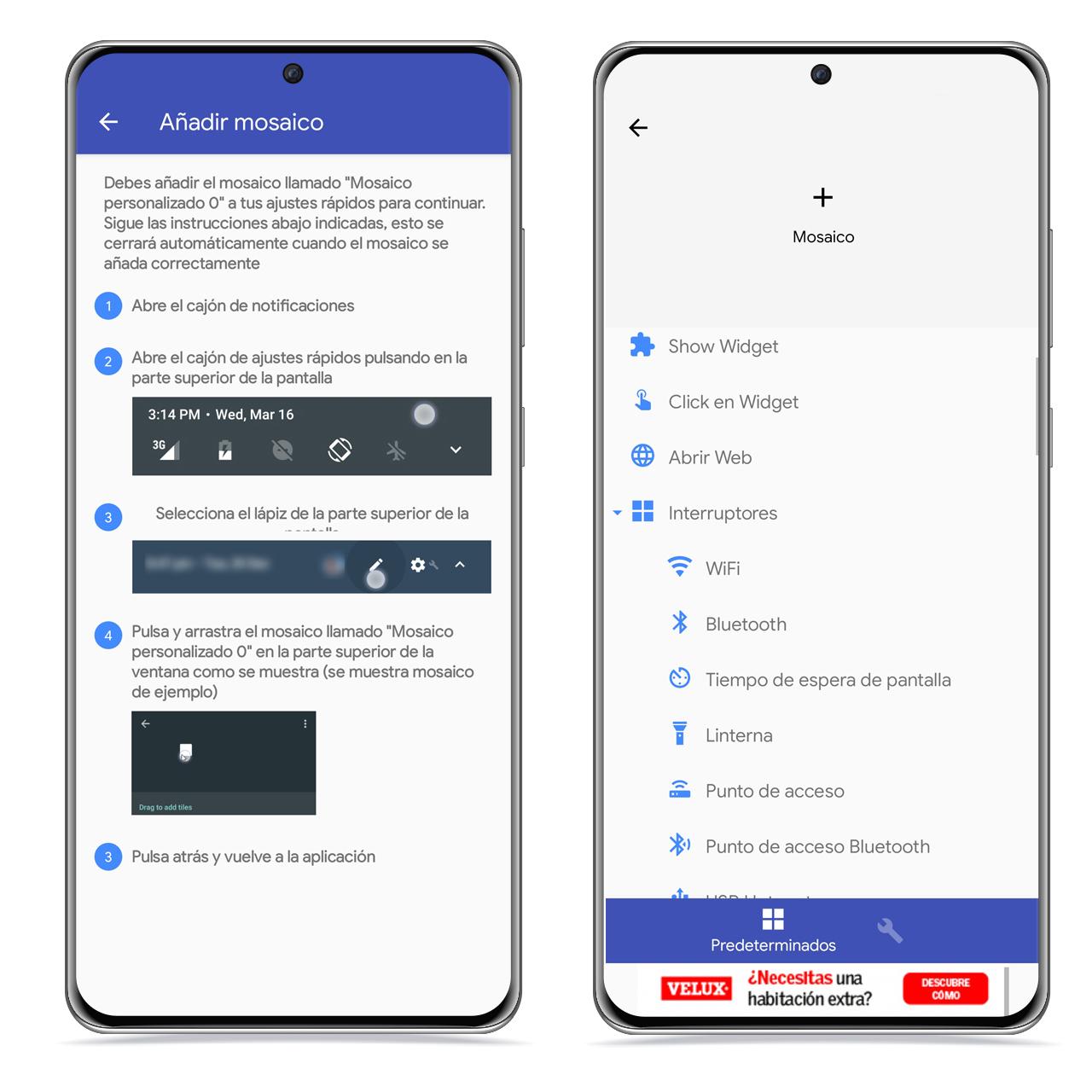
Custom Quick Settings El Androide Libre
Por otra parte, Custom Quick Settings consigue unos resultados similares, permitiéndote elegir entre un gran número de ajustes disponibles, los cuales incluso puedes personalizar para que hagan lo que quieras, como abrir una web o una aplicación. Tus ajustes rápidos pueden convertirse en una herramienta de lo más potente.
Su modo de funcionamiento es similar al de la aplicación anterior, pero con la diferencia de que deberás añadir el ajuste rápido al panel antes de personalizar el funcionamiento de este. Puedes descargar la aplicación de manera gratuita en Google Play.
4. Crea tus propios ajustes con Tile Shortcuts
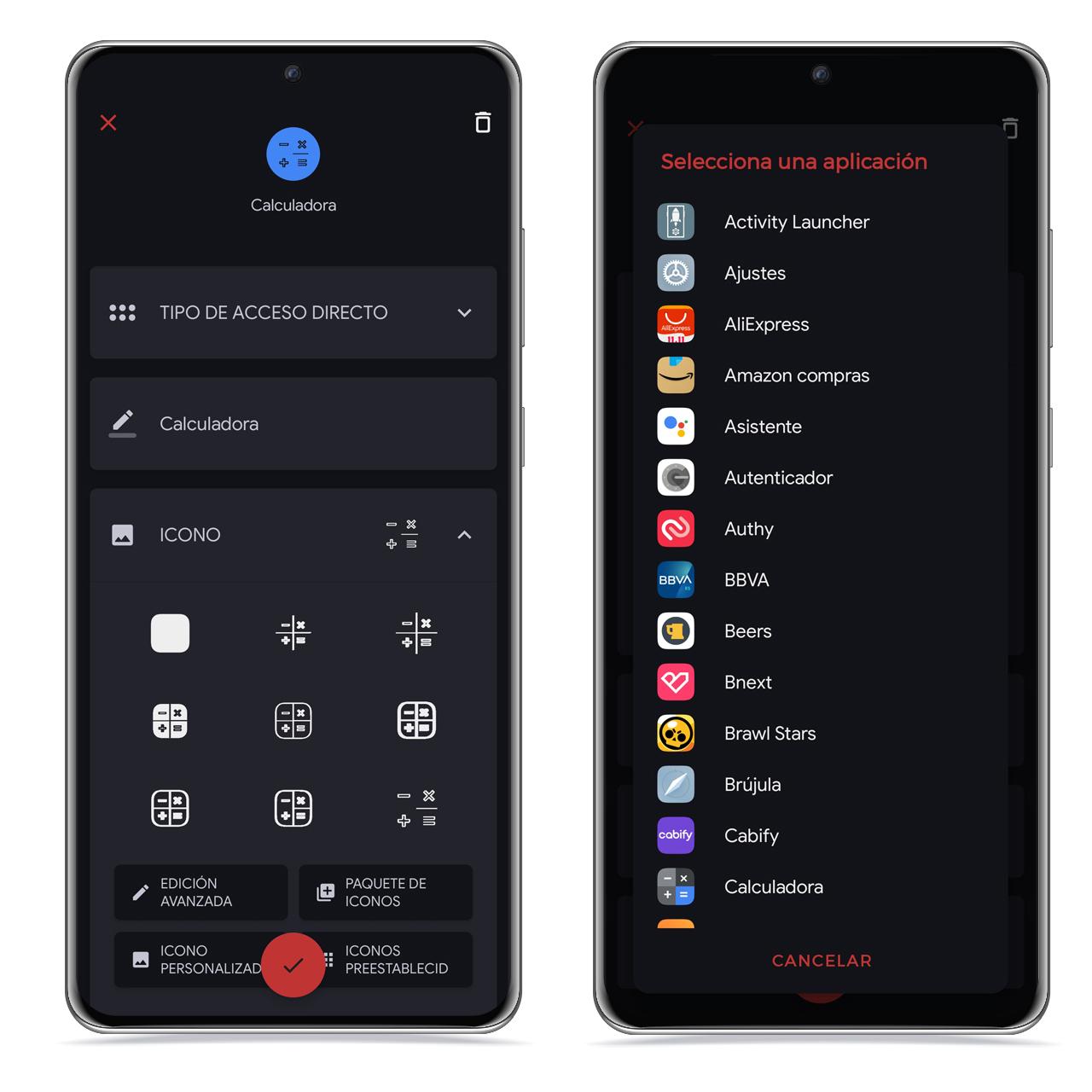
Tiles Shortcuts El Androide Libre
Tile Shortcuts ofrece unas mayores opciones de control en cuanto al diseño y al funcionamiento del ajuste rápido, y permite escoger de entre atajos, aplicaciones, webs, carpetas del dispositivo o actividades de Android, por lo que podrás dar rienda suelta a tu imaginación.
La aplicación cuenta con un editor en el que puedes configurar el aspecto y el funcionamiento de cada acceso rápido que añadas, y las opciones son de lo más variadas. Puedes llegar a sacarle mucho partido si sabes qué es lo que necesitas tener más a mano. La aplicación está disponible de forma totalmente gratuita en Google Play.